Excel/WPS表格有收入和支出,怎么计算累计金额
1、启动软件,新建
首先启动WPS软件,点击新建,然后选择表格可以新建一个表格文件,我打开表格
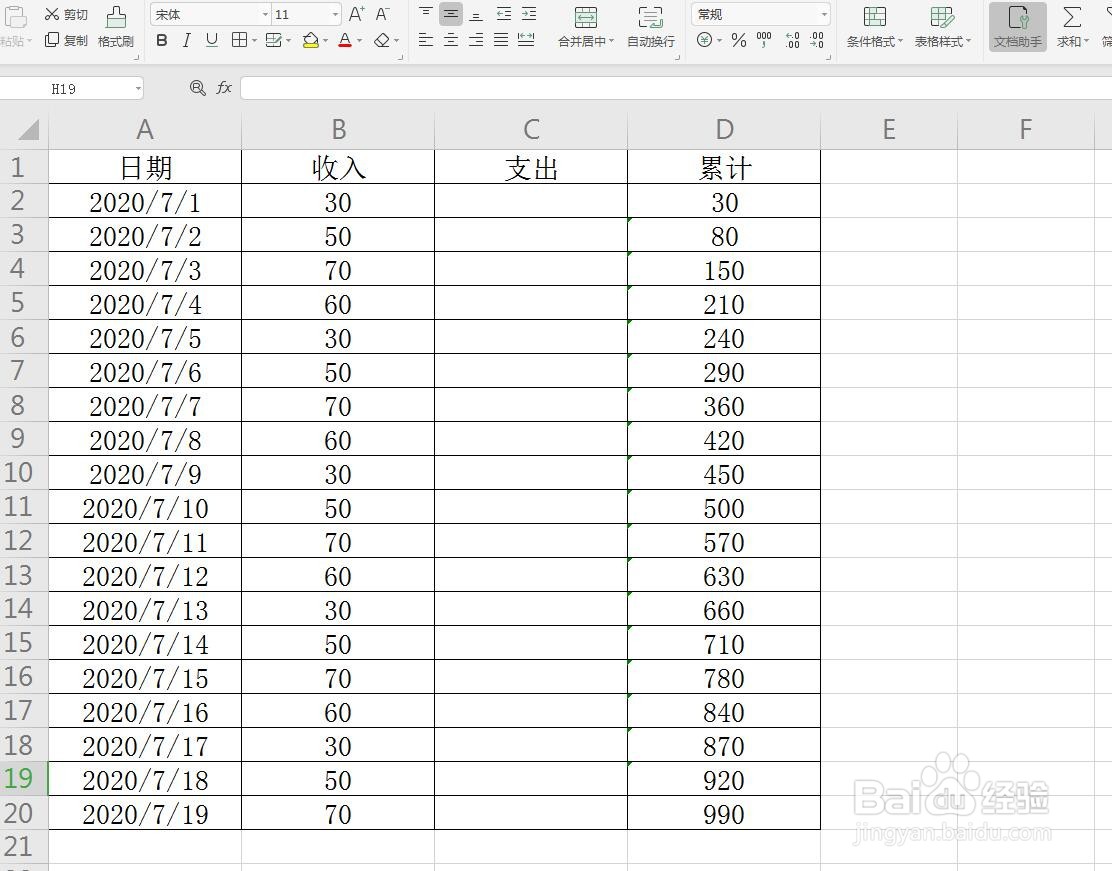
2、输入支出
在表格中,不同的某一天我随便输入几个数字作为当天的支出金额
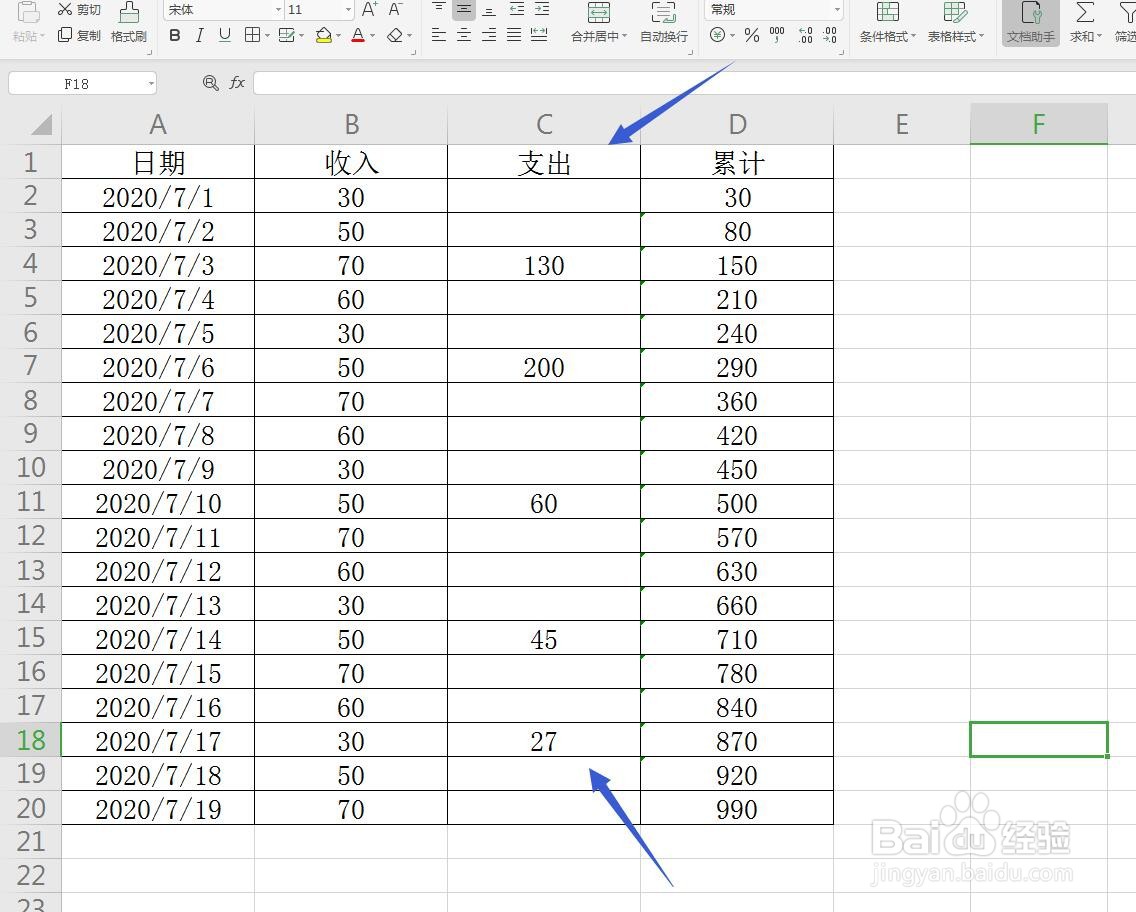
3、累计金额
我点击一个累计金额,可以看到是前几天金额的总和,我们只需要减去前几天支出总和即可

4、修改函数
点击累计金额单元格,在编辑栏中修改函数在后面加上-sum()
求和函数
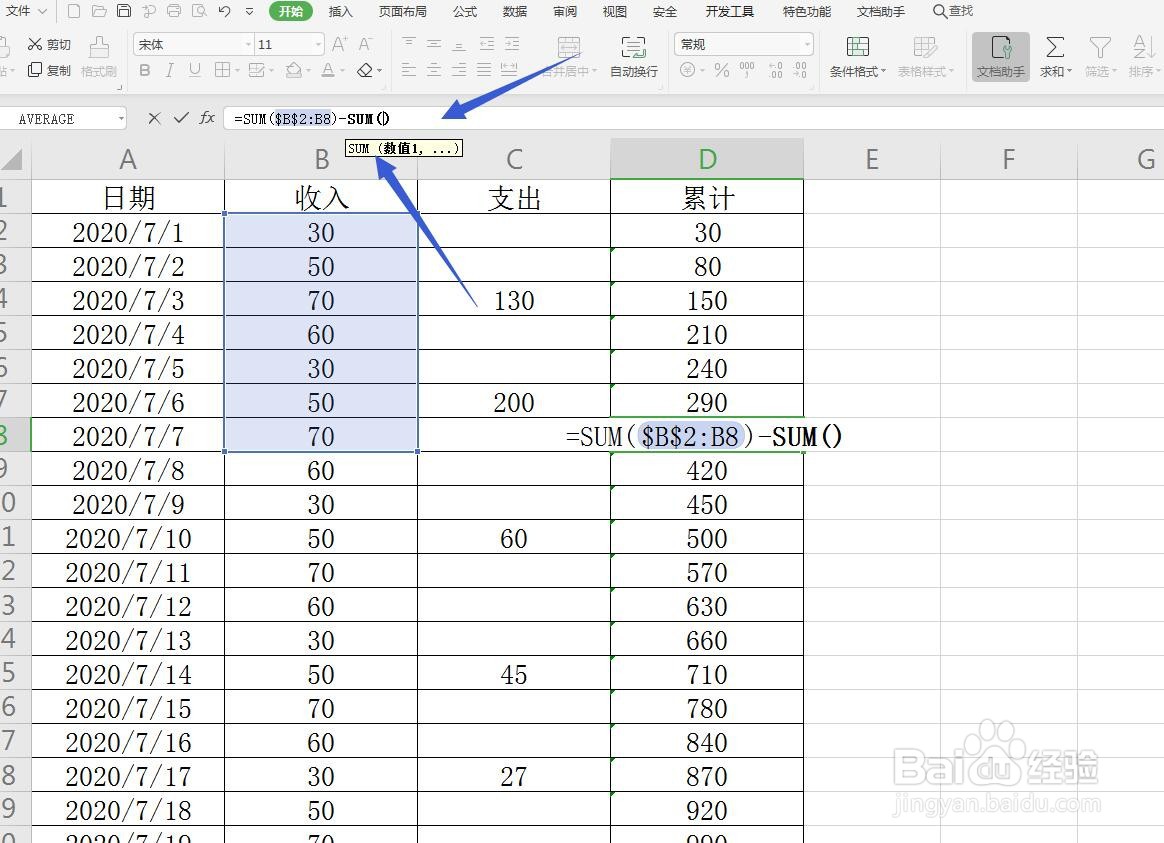
5、函数范围
求和函数是对支出而言的,我们选择哪一天的累计,就选择从第一天到第几天的支出范围

6、锁定单元格
我们使用下拉计算,第一个单元格保持不变,要对第一个单元格进行锁定,按F4即可
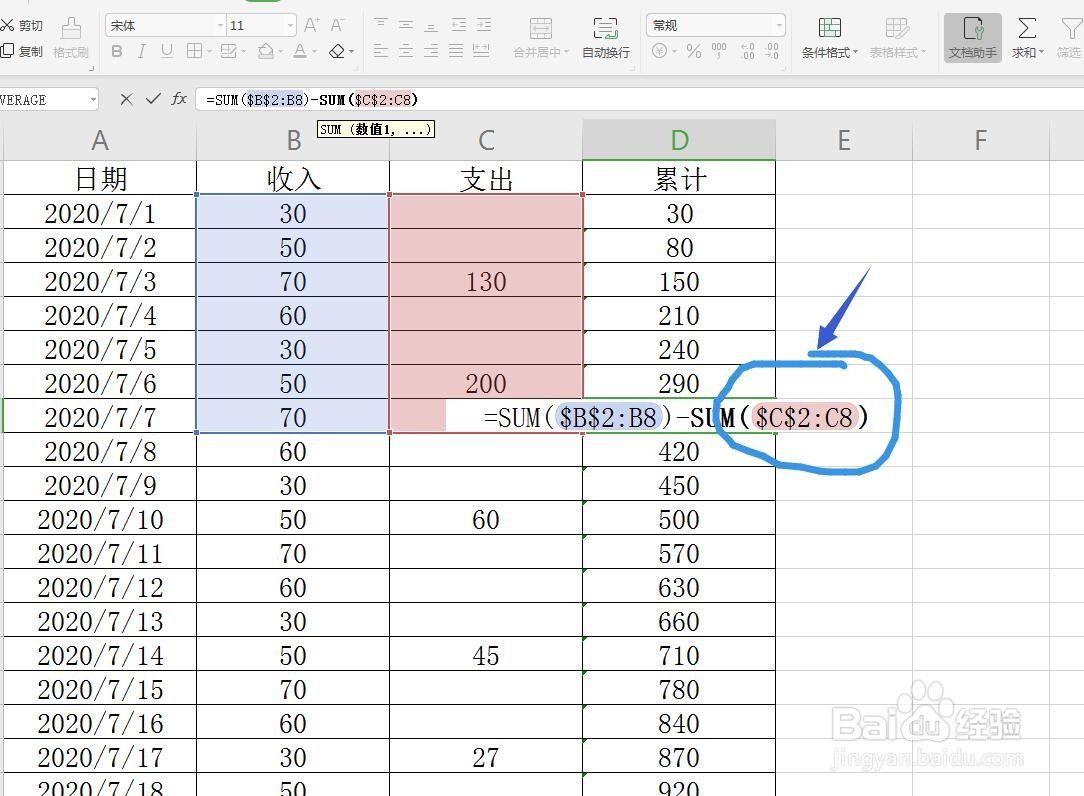
7、下拉计算
计算出第一个累计金额,那么可以直接将鼠标放在右下角的位置下拉计算,得到全部
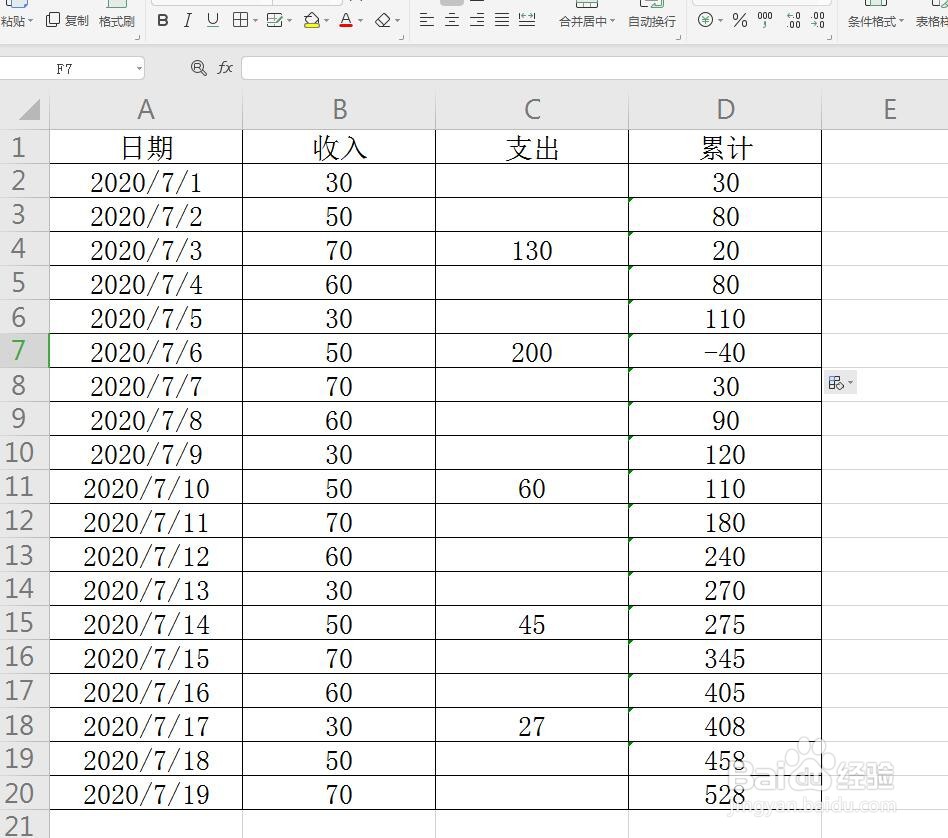
声明:本网站引用、摘录或转载内容仅供网站访问者交流或参考,不代表本站立场,如存在版权或非法内容,请联系站长删除,联系邮箱:site.kefu@qq.com。
阅读量:96
阅读量:157
阅读量:132
阅读量:49
阅读量:58